Word是office办公软件中我们使用频率最高的一个word无法使文字在一页上,但是它也是一个最不受到重视的软件word无法使文字在一页上,因为99%的人使用Word,都只局限于打打字,打印文档,并且认为Word软件是最简单的,没有什么难度。
比如我们要在Word中实现将这样的一段话
我和我的祖国,一刻也不能分割
一页只打印一个汉字的效果,要怎么做呢word无法使文字在一页上?

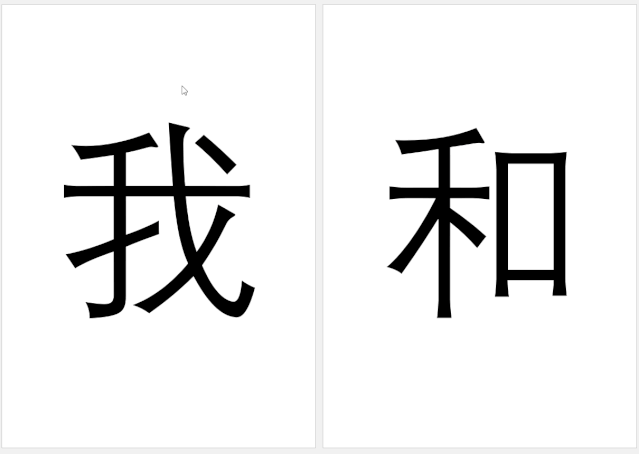
小编以前是这么做的
1.新建一个空白word文档,输入第一个汉字“我”,如下图所示。
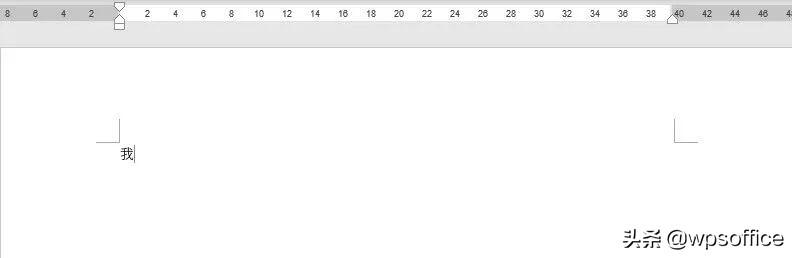
2.我们会发现输入的汉字很小,这时候会想到增大字体的字号来使整个汉字变大。
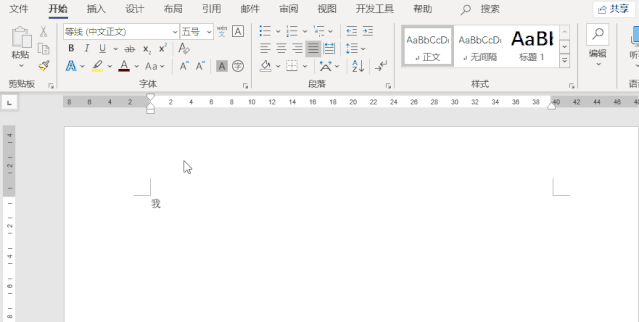
3.接下来就是单击打印,打出一页纸,然后当前的字在word中删掉,换成另一个字,接着再打印,依次打印13次。
这样的操作有问题吗?没问题。99%的小伙伴也是这么操作的。
今天,小编介绍一种更快速的 *** ,让word无法使文字在一页上你想打印几个字都可以只单击打印一次。
step1.新建一个空白的word文档,输入要打印的所有汉字,如下图所示:
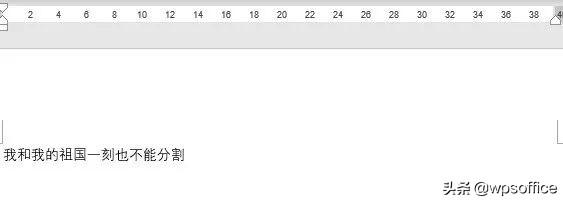
step2.单击“布局”选项卡下的“页面设置”工作组下的对话框启动器,打开“页面设置”对话框。
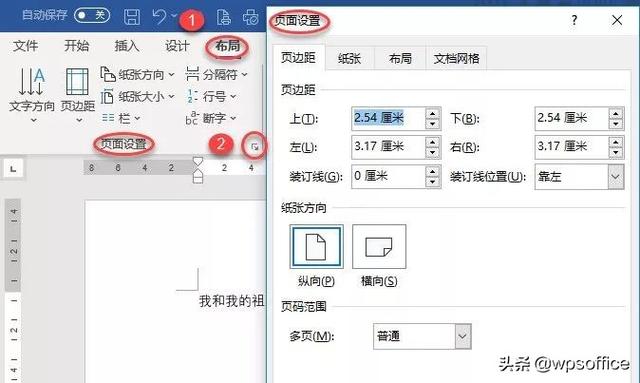
step3.单击“文档网格”,在“网格”中单击“文字对齐字符网格”,选择每页显示“1”行,每行显示“1”个字符,然后单击“确定”。
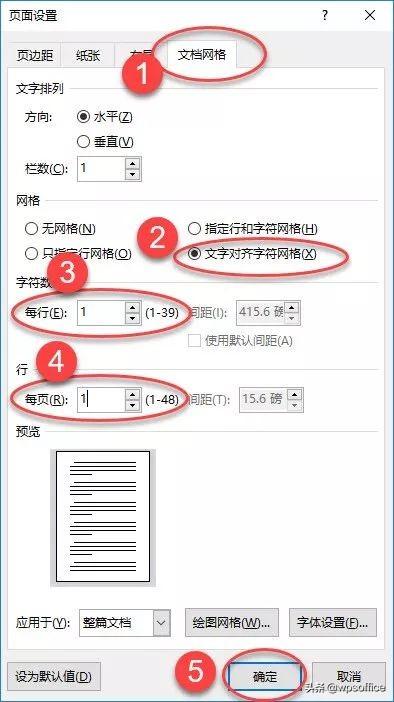
step4.此时,刚才在一页纸上输入的所有汉字都被分布在不同的页了。
这时,只需按下组合快捷键Ctrl+A,然后设置字体的大小为合适值,这里设置为410,就可以单击打印,将所有页面一次打印出来,每页只显示一个汉字。
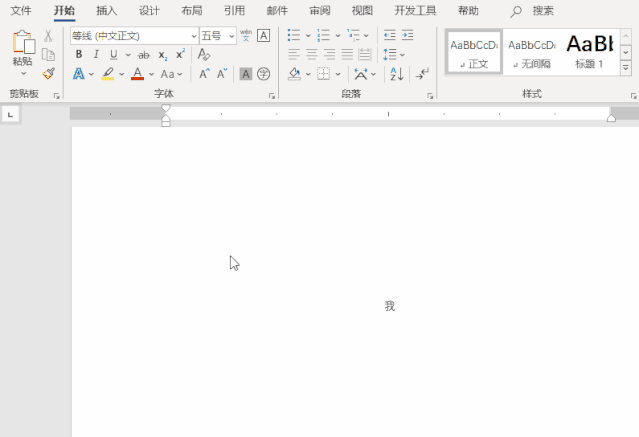
对比下,哪种方便呢?